说明: 换过无数路由器最后还是 OpenWrt 香,对于家用路由的选择我个人更倾向于选择一款 WI-FI 信号较好的路由器让其充当一个无线AP即可,耗性能的事情还是得靠软路由。也因此喵斯基部落考虑利用本篇文章整理一系列有关于 OpenWrt 使用方法,帮助新手更快上手 OpenWrt ,文章会不定期更新,篇幅较长的内容则会考虑写入新页面然后以引入内链的形式在本文做体现(部分敏感的内容不考虑更新,问就是因为它敏感而我尊重敏感本身)。

OpenWrt 新手配置使用指南
1、更改 OpenWrt 默认登录密码
若没有自行替换修改过管理账号密码,OpenWrt 默认账号 root 密码 password,若需要更改 OpenWrt 默认登录密码则依次进入「系统」 - 「管理权」 ,在「主机密码」的输入框输入新密码,保存应用。
2、更换界面/主题
「系统」 - 「系统」 - 「语言和界面」,在「主题」下拉框选择更换新主题/界面,保存应用。
3、修改时区
「系统」 - 「系统」 - 「系统属性」 - 「常规设置」,在「时区」下拉框选择 Asia/Shanghai,保存应用。
4、更换 LAN IP 地址
「网络」 - 「接口」 - 「LAN」 - 「修改」,在「IPv4 地址」自定义需要的LAN IP 地址
5、作为主路由拨号上网
将猫设置为桥接模式,通过路由器来实现拨号。通过「网络」 - 「接口」找到 WAN 口,修改 OpenWRT 的 WAN 口协议将其切换为 PPPoE。填写宽带运营商提供的账号密码(PAP/CHAP 用户名:宽带账号;PAP/CHAP 密码:宽带密码),保存并应用。
6、禁用 IPv6
- 删除「网络」- 「接口」 中的 WAN6 接口。
- 在「网络」 -「接口」 -「WAN」-「高级设置」,使用内置的ipv6管理(取消勾选);
在「网络」 -「接口」 -「LAN」,在「基本设置」将IPv6 分配长度设置为已禁用;在「高级设置」使用内置的ipv6管理(取消勾选);在「IPv6 设置」,更改设置如下:
- 路由通告服务:已禁用
- DHCPv6 服务:已禁用
- NDP 代理:已禁用
详细的图文介绍,请移步 -->《OpenWrt 如何彻底禁用 IPv6 功能》
7、动态解析/P2P 实现远程访问
如果有公网IP,首选 DDNS 方案。常用的插件有 AliDDNS ->插件下载 及 腾讯云 DDNS ->插件下载 (两款插件使用门槛较低)
如果没有公网IP,较经济的方案:推荐 ZeroTier ->插件下载 和 DDNSTO ->插件安装(基本不存在上手的门槛,因为不直接通过公网IP因此也无需考虑防火墙设置、端口转发)
详细的配置过程已有相关文章,请移步 -->《OpenWrt 远程访问:ddns 动态解析和 ZeroTier 虚拟局域网》 以及 《Tailscale:一款开箱即用的虚拟局域组网工具!》
8、SSH 开启远程访问
「系统」 - 「管理权」 - 「SSH 访问」 - 「Dropbear 实例」 ,变更「接口」 为 「未指定」。
默认 SSH 端口为 22,可自行更换使用其他可用端口。
9、更换为国内软件源
由于国内的软件源均已支持 https,更换软件源前需确保 curl 支持 ssl
opkg update
opkg install ca-certificates luci-ssl-openssl「系统」 - 「软件包」 - 「配置」,完整复制一份「发行版软件源」所有条目,粘贴到「自定义软件源」输入框,将其中的http://downloads.openwrt.org/ 全部替换为 https://mirrors.cloud.tencent.com/lede/ (腾讯镜像源)或者 https://mirrors.ustc.edu.cn/lede/ (中科大镜像源) ,提交。
也可以直接使用 sed 命令替换软件源为腾讯镜像源。
sed -i 's_downloads.openwrt.org_mirrors.cloud.tencent.com/lede_' /etc/opkg/distfeeds.conf10、OpenWrt 插件的安装与卸载
通过 LuCi 界面管理软件包
「系统」 - 「软件包」 -「动作」,可在「已安装软件包」的列表中找到需要卸载的包名称进行卸载,同时通过在「过滤器」的输入框内输入插件的关键词,在软件仓库中查找需要的安装包进行安装。大多数插件可通过 LuCi 进行安装/卸载。
通过SSH终端安装/更新/卸载
1、如果是第三方下载的软件包可通过终端命令进行安装,可通过scp命令上传到 OpenWrt 的 tmp 目录进行安装。(推荐上传至 tmp是因为它占用的是内存而不占用实际的存储空间)
# 1、通过Scp上传文件
scp -P [Port] [PackageName] root@[OpenWrt LANIP]:/tmp
## 示例
## 上传本地当前路径下的luci-app-aliddns包文件到LANIP为192.168.1.1的tmp目录
scp -P 22 ./luci-app-aliddns_v0.3.0-1.ipk [email protected]:/tmp
# 2、在OpenWrt终端安装已上传的包
opkg install /tmp/[PackageName]
## 示例
opkg install /tmp/luci-app-aliddns_v0.3.0-1.ipk
2、SSH 终端 opkg 包管理常见命令
# 获取软件列表
opkg list
# 安装
opkg install [PackageName]
# 卸载
opkg remove [PackageName]
# 更新软件包
opkg upgrade [PackageName]
# 更新所有可被更新的软件包
opkg upgrade $(opkg list-upgradable | awk '{print $1}')注:因内核对内核模块进行严格的版本检查,即使一个小版本号不一致也会导致加载的不成功,因此尽量不要尝试卸载/安装内核模块,极大可能会影响 OpenWrt 正常使用。
11、配置旁路由
已有相关文章供参考,请移步 --> 《OpenWrt 配置旁路由教程》
12、sysupgrade 更新固件
1)先本地上传固件到 OpenWrt 的tmp目录
# 默认为22端口可以不追加-P参数
scp -P 22 ./openwrt-ramips-mt7621-hiwifi_hc5962-squashfs-sysupgrade.bin [email protected]:/tmp2)OpenWrt 终端使用 sysupgrade 命令更新固件,根据个人的性格、喜好、胆识选择适合自己的姿势尝试刷入更新包
# 保留配置升级
sysupgrade -i /tmp/openwrt-ramips-mt7621-hiwifi_hc5962-squashfs-sysupgrade.bin
# 不保留配置升级
sysupgrade -n /tmp/openwrt-ramips-mt7621-hiwifi_hc5962-squashfs-sysupgrade.bin
# 梭哈模式(不保留配置,强制更新)不计较得失成败,不要怂就是干
sysupgrade -n -F /tmp/openwrt-ramips-mt7621-hiwifi_hc5962-squashfs-sysupgrade.bin13、OpenWrt 扩展容量
已有相关文章供参考,请移步 --> 《OpenWrt 存储空间扩容方案》
14、将 OpenWrt 设置为 AP 模式
已有相关文章供参考,请移步 --> 《将 OpenWrt 设置为交换机 / AP 模式》

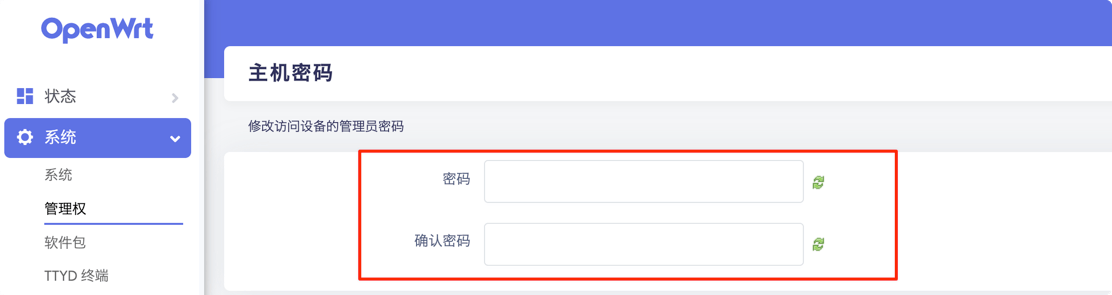
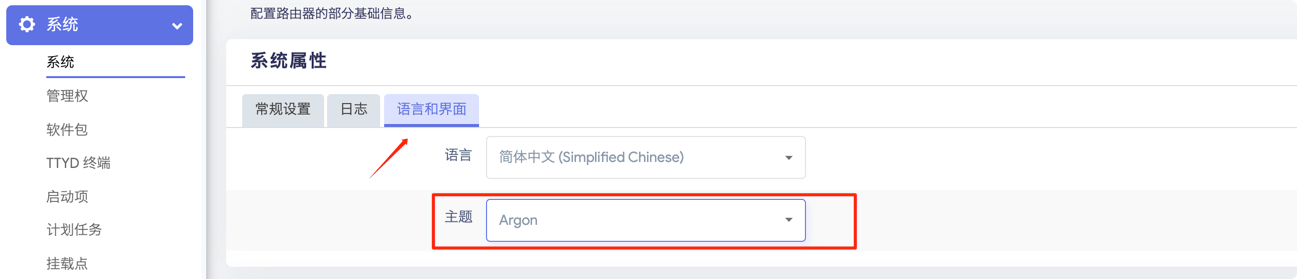
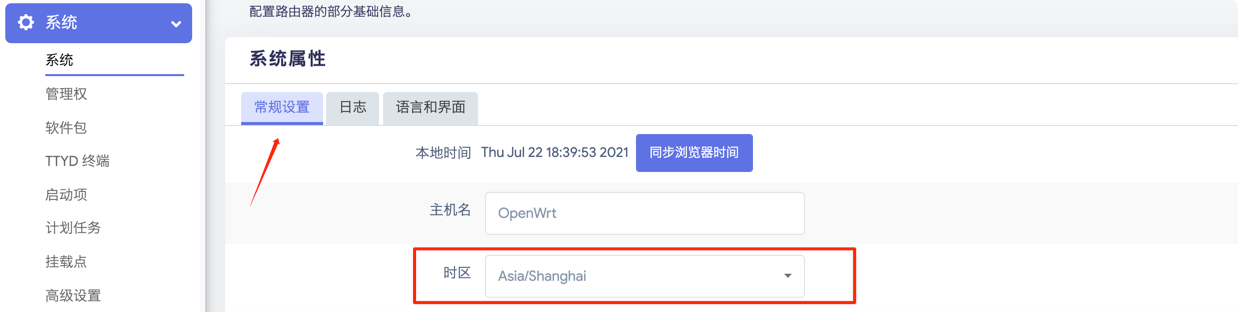
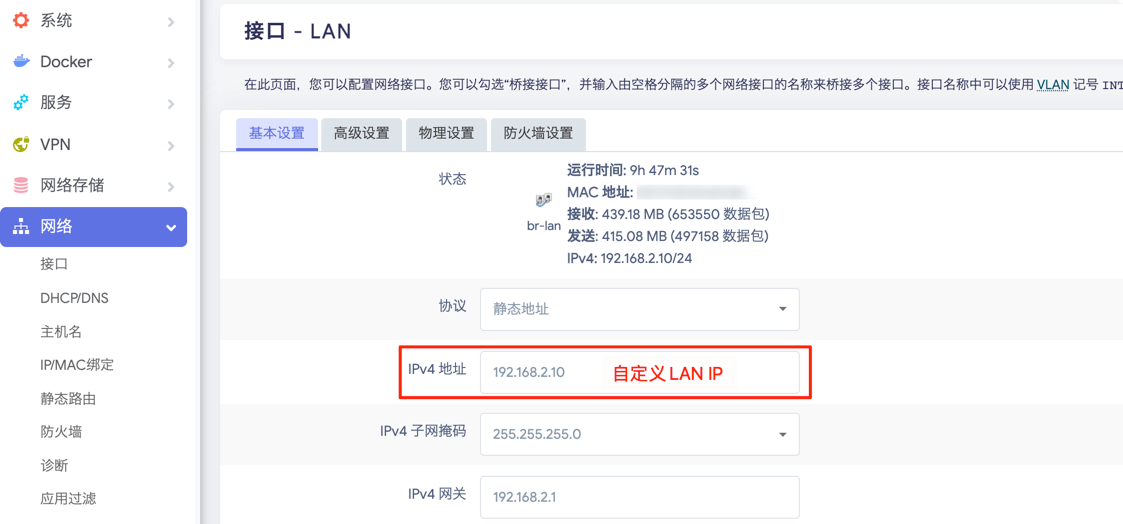
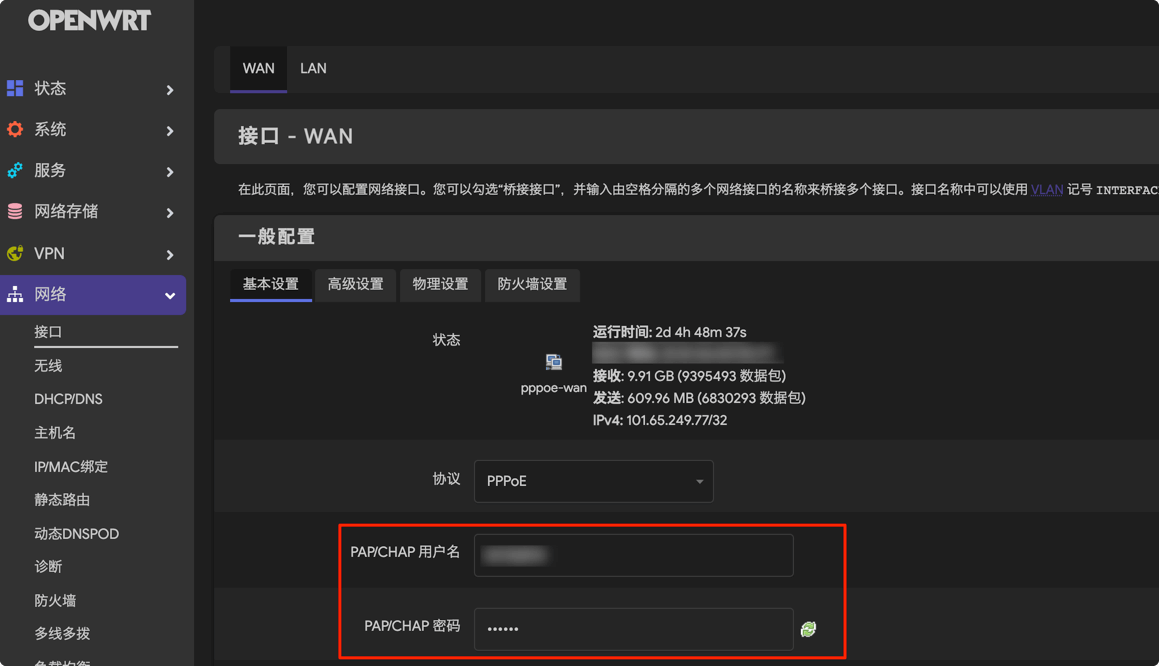
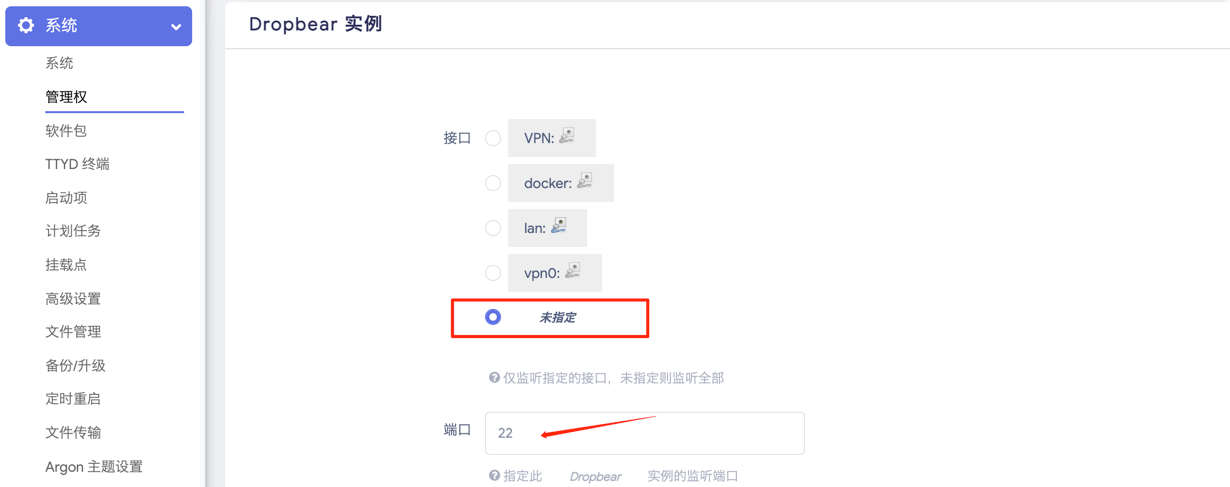
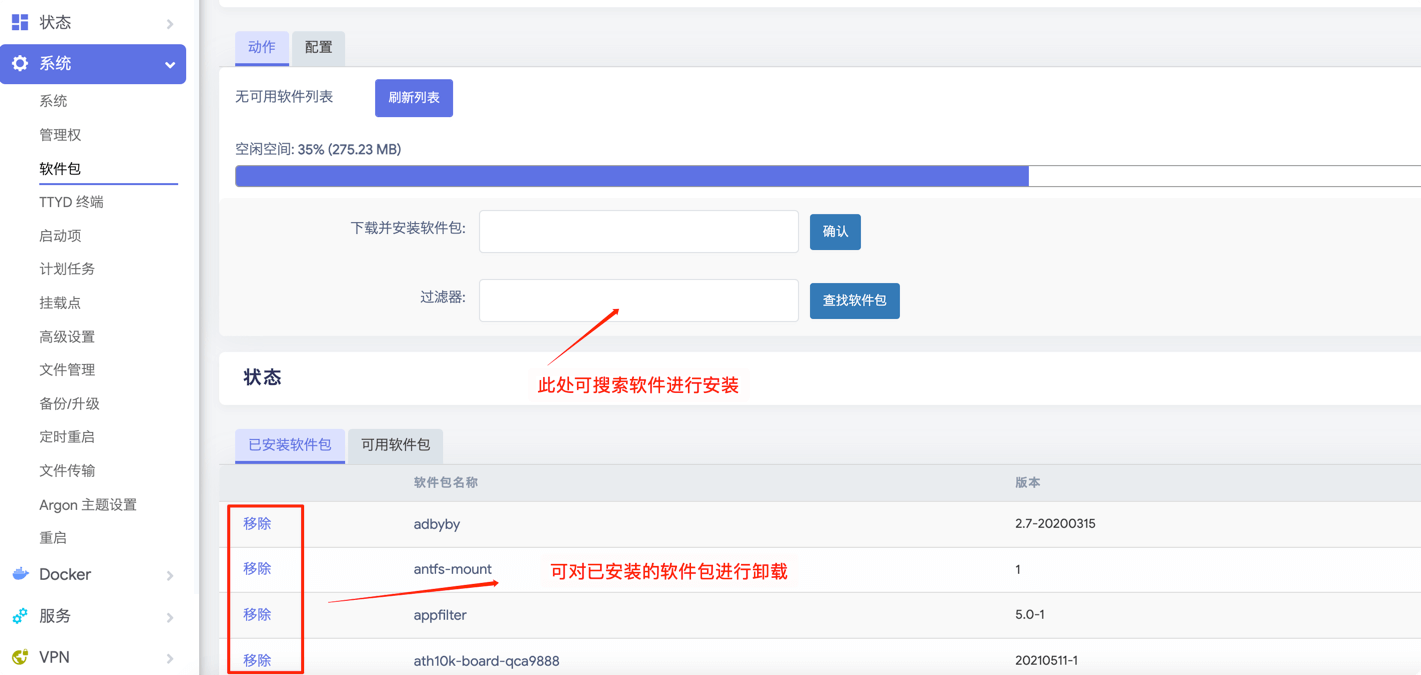

博文制作精良,内容详实对我们初来乍到者都颇有参考价值,感谢分享:)